Power BI のリレーションシップとは
Power BI ではグラフを作成・ビジュアルの変更・共有などさまざまな機能があり、私たちは用途に合わせた形で情報を視覚化させることができます。そんな機能の中の一つ、リレーションシップという機能をご存じでしょうか。
リレーションシップとは複合的なデータテーブルから分析を実行するために、相関関係を見つけリレーションシップを持たせることで分析を実行できる機能のことです。
つまりリレーションシップというのは、使用することで複数のデータテーブルからレポートを作成することができる、ということです。
なお、本記事で取り上げるリレーションシップは2022年4月時点でPower BI Desktop でのみ操作できる機能となっています。
リレーションシップ操作方法
Power BI のリレーションシップは、基本的に自動検出機能が実行するため簡単にリレーションシップが作成します。しかし場合によっては自動で検出できないときも。そんな時は手動で検出もできるのです。
ここではリレーションシップの自動検出機能の使い方と、手動でのリレーションシップ機能の使い方を紹介します。
リレーションシップの自動検出機能
Power BI の自動検出機能を使用するためにまず、左側に縦3つに並ぶアイコンの中から1番下のモデルを選択します。その後、その画面上部からリレーションシップの管理を選択します。
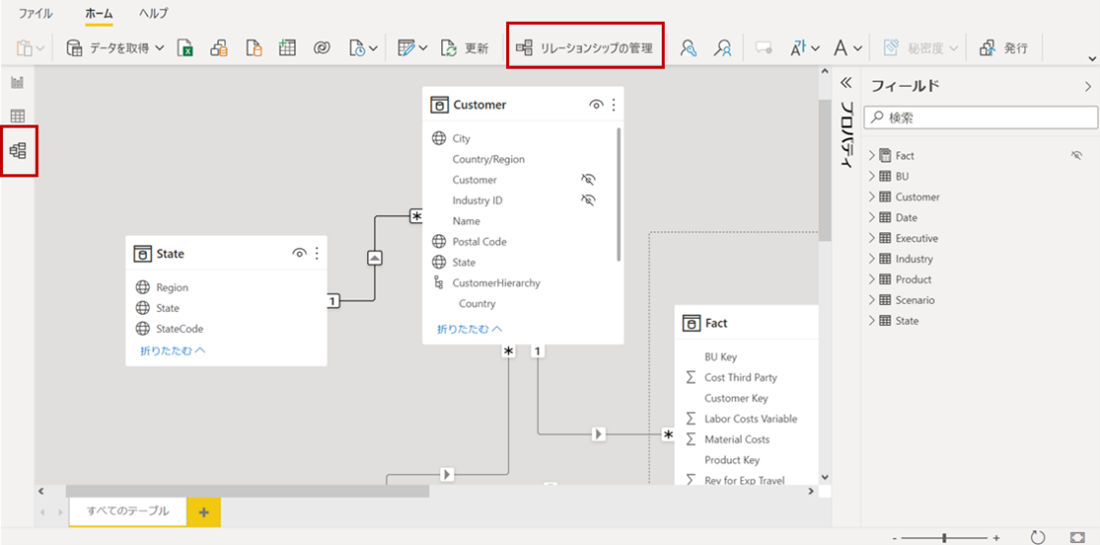
そうすると以下のような画面に移ります。そこから画面下部にある自動検出を選択するとリレーションをもつ値が出てくるので、チェックを付けアクティブ化します。これでリレーションシップの操作が完了しました。
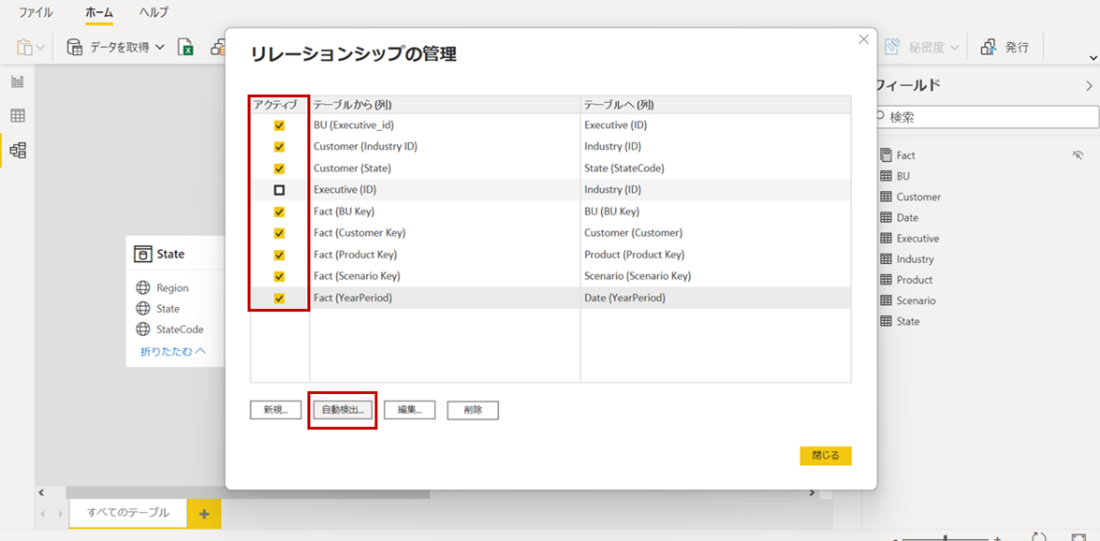
リレーションシップの手動検出機能
Power BI のリレーションでは自動で検出されないこともあります。そのような事態になった際は以下のような手順でリレーションシップを行えます。
まずは左側に縦3つに並ぶアイコンの中から1番下のモデルを選択します。すると読み込んだ各テーブルがあるので、その中からリレーションを持たせたい値を別のテーブルの値へドラッグすることで、手動でリレーションを持たせることができます。
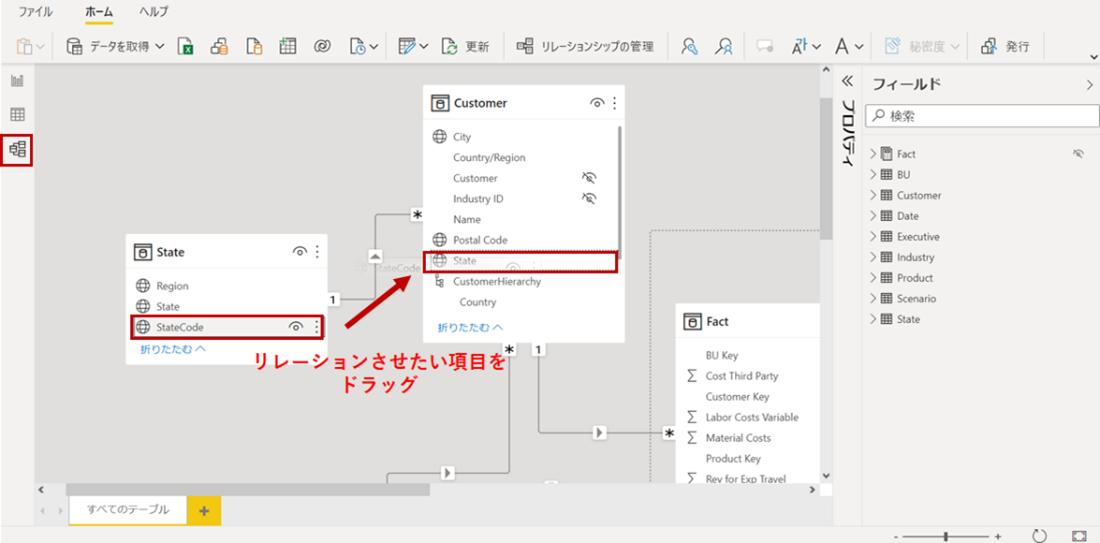
リレーションシップの効果
複数のデータを使用していても、Power BI のリレーションシップならば自動でも手動でも簡単にリレーションを検出し、持たせることができます。そのため多くのデータテーブルをまたいでレポートを作成することができます。
リレーションシップされていないと別のデータとみなされ、分析にもレポート作成にも時間がとられてしまいます。ぜひリレーションシップを活用し、Power BI をさらに使いこなしましょう。
次回はスライサーやフィルターなどについて解説します。お楽しみに!
